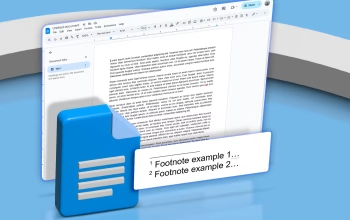Cara Membuat Foto Blur Estetik Pakai PicsArt dan CapCut. Foto dengan efek blur memiliki memiliki kesan tersendiri bagi yang melihatnya. Meskipun merupakan efek yang jarang dipakai, terutama bagi orang indonesia, tapi, nyatanya, beberapa artis korea dan juga idol kpop cukup sering lho menggunakan efek foto ini pada unggahan media sosial mereka. Hmm, jadi, gimana, apa kamu juga tertarik membuat foto blur yang estetik seperti para artis dari negeri ginseng tersebut?
Nah, kalau kamu tertarik mencoba sesekali efek foto blur ini untuk keperluan media sosialmu, kamu bisa membuatnya dengan berbagai aplikasi nih, diantaranya adalah PicsArt dan CapCut. Membuat foto blur melalui kedua aplikasi tersebut, dijamin hasilnya akan bagus dan membuatmu puas deh. Tanpa perlu berlama-lama lagi, yuk kita kepoin langkah-langkah membuatnya berikut ini.

Cara membuat foto blur aesthetic
Foto blur? Hmm, sepertinya foto dengan hasil seperti ini cenderung dihindari, ya oleh banyak orang, karena mengesankan foto yang diambil asal-asalan. Eits, jangan salah, foto blur tersebut bisa juga kok, dibuat se-estetik mungkin dengan aplikasi PicsArt dan juga CapCut. Begini nih, langkah-langkah pembuatannya:
1.Cara mengedit foto blur wajah di PicsArt
Untuk membuat foto blur yang estetik melalui PicsArt, berikut langkah-langkah yang bisa kamu lakukan:
- Buka aplikasi PicsArt, lalu login bila perlu
- Pilih dan unggah foto yang akan diedit. Langkahnya dengan mengeklik ikon ‘+’ yang ada di bagian bawah layar
- Masuk ke menu ‘Efek’, letaknya di menu gulir bawah
- Lanjut ketuk grup efek ‘Blur’
- Pilih bentuk efek blur yang kamu kehendaki. Pada versi gratis, terdapat tiga bentuk efek, mulai yang blur biasa, facial blur, hingga radial blur
- Sesuaikan titik gambar yang diblur dengan klik ikon penghapus di bagian atas. Usapkan jari untuk menghapus efek blur di titik yang kamu kehendaki
- Jika sudah selesai, ketuk ‘Pakai’
- Tambahkan editing jika diperlukan. Kalau sudah, tinggal klik panah ke bawah guna mengunduh atau ‘Lanjut’ untuk menyesuaikan penyimpanan.
Kalau kamu berlangganan PicsArt premium, maka pilihan blurnya akan lebih beragam. Termasuk efek ‘Smart Blur’ yang mengaburkan gambar secara lebih estetik.
2. Cara mengedit foto blur wajah di CapCut
Kalau kamu terbiasa menggunakan CapCut untuk melakukan pengeditan, kamu juga bisa nih membuat foto blur estetik didalamnya, begini langkah-langkahnya:
- Pasang dan buka aplikasi CapCut di ponselmu
- Pilih foto yang ingin kamu edit blur, tunggu hingga memuat interface pengeditan
- Atur audio menjadi hening atau tanpa suara
- Di bagian bawah, klik ‘Menu Basic’
- Temukan dan terapkan efek blur, sesuaikan bentuk blur dengan kebutuhan atau keinginan
- Klik centang di pojok kanan untuk menyimpan pilihan
- Sesuaikan tingkat blur atau bentuk blur sesuai keinginan. Atur juga durasi dan ketentuan lain dengan menggeser strip di bagian bawah sesuai panjang klip
- Simpan ke galeri.
Nah, gimana, langkah-langkah membuatnya, cukup mudah untuk diikuti, bukan? selamat mencoba dan semoga berguna, ya!